Неща, които вероятно не знаете, но наистина се нуждаят от Windows 7
Дойде време в живота на един човек, когато той или тя прави първостепенно откритие на някои настройки, функции или ощипвам на Windows 7, които отварят вратите към съвсем нов начин на живот. Този момент може да бъде сега за вас, в зависимост от това дали знаете абсолютно всичко за вашата операционна система или не. Това е моментът на истината, моментът, в който ще трябва да се сблъскате с реалността и осъзнаете, че Windows 7 може да опакова по-голям удар, ако му дадете бутане в правилната посока.
1. Уморен ли сте от въвеждане в паролата си? Имате Windows го направете автоматично!
За тези от вас, които живеят сами, или тези от вас, които споделят компютър с хора, за които нямате нищо против, не е задължително да въвеждате паролата си в екрана за влизане на Windows. Версиите на Windows още през XP поддържат автоматични влизания от известно време, макар че не много знаят за това.
Влезте в менюто "Старт", въведете " netplwiz " и натиснете "Enter". Ако това не работи, въведете " control userpasswords2 ". Това ще ви отведе до едно и също място. След като сте в прозореца на потребителските профили, изчистете отметката с квадратчето "Потребителите трябва да въведат потребителско име и парола, за да използват този компютър". Трябва да го намерите тук:

Кликнете върху "OK", когато сте готови, и никога няма да ви се налага да въвеждате нова парола.
2. Заключване / изключване / Hibernate / Sleep / Standby на обикновен кратък път
Ако предпочитате да използвате клавишна комбинация, за да изключите компютъра, има някои чисти трикове, които можете да използвате, за да създадете пряк път за някое от опциите "меню за изключване", което обикновено намирате в менюто "Старт". Това е особено полезно, ако сте човекът, който превключва на работния плот, преди да изключи компютъра, като го направи по-лесно да го изключите, без да се налага да губите време, когато сте избрали опциите в менюто "Старт".
Кликнете с десния бутон на мишката върху която и да е област от вашия работен плот и отидете на "New -> Shortcut". Въведете " shutdown.exe -s -t 00 " в полето и натиснете "Next" с това, което сте направили.
Използвайте тези места за бърз достъп, за да извършвате други действия:
- Рестартирайте = shutdown.exe -r -t 00
- Заключване на компютъра = Rundll32.exe User32.dll, LockWorkStation
- Hibernate = rundll32.exe PowrProf.dll, SetSuspendState
- Сън = rundll32.exe powrprof.dll, SetSuspendState 0, 1, 0
След като настроите преките пътища, можете да ги щракнете двукратно върху работния плот или да ги преместите на по-подходящо място. Един чист трик е да ги закрепите в лентата на задачите за по-лесен достъп, дори когато не сте на работния плот.
3. Прегледайте компютъра си от лентата на задачите
Няма ли да е готино да преглеждате компютъра си по същия начин, по който минавате през списъка си с програми в менюто "Старт"? Лично аз не бих харесал бъркотията, но някои хора наистина харесват йерархичните менюта. Тази корекция ще постави директорията "Компютър", до която обикновено осъществявате достъп, като кликнете върху "Компютър" в менюто "Старт" в лентата на задачите вместо Windows Explorer. Нека да разгледаме процеса.
Кликнете с десния бутон на мишката върху лентата на задачите и задръжте курсора на мишката върху "Ленти с инструменти". Изберете "Нова лента с инструменти". Изберете работния плот и кликнете еднократно върху "Компютър". Не го кликвайте двукратно. Кликнете върху бутона "Избор на папка" в долната част на прозореца за сърфиране и ще видите "Компютър" се появява в лентата на задачите ви близо до иконите в дясната страна, както следва:

Щом кликнете върху стрелките отдясно на "Компютър", ще видите хранилище на всички директории във вашите устройства.
4. Вземете собственост на файлове и папки
Файловете в Windows 7 имат определено ниво на йерархия, което може да дразни повечето хора, които се опитват да направят промени в която и да е част от файловата система. За това можете лесно да добавите опция "Вземете собственост" в контекстното меню, което се появява, когато щракнете с десния бутон на мишката върху файл или папка на вашия компютър. Вместо да преминете през тона от стъпки, необходими за добавяне на това контекстно меню, намерихме файл, който прави това за вас! Това е, което ". reg "файловете са добри за. Изтеглете този регистър хак и го стартирайте. За да деинсталирате контекстното меню, има друг файл " .reg ", поставен в архива за вас.
5. Добавете "Копирай в папка" или "Премести в папка" в контекстното меню
Досега единствените два начина, по които можете да преместите или копирате файловете си в друга папка, са:
- Отваряне на двете папки и плъзгане на файла от източника до местоназначението или
- Отваряне на двете папки и натискане на "Ctrl + C" на източника и натискане на "Ctrl + V" на целта, като използвате "Ctrl + X" вместо "Ctrl + C".
Това може да бъде доста досадно, ако трябва да копирате нещо бързо. Добавянето на "Копирай в" или "Премести до" в контекстното меню, когато кликнете с десен бутон на файл, ще ви помогне да премахнете необходимостта от отваряне на двете папки. Трябва само да отворите папката с източника. Изтеглете този регистър, за да го направите.
6. Отърви се от ключа за капачки

Всички знаем, че ключът, който помага на някои хора да викат в секциите за коментари в YouTube и да пускат неудобни въпроси във форуми. Ако не сте типът, който често използва клавиша Caps Lock, вероятно ще бъдете по-дразнещи от съществуването му, отколкото от отсъствието му.
Нека да се отървем от него с тази сваляема регистър хак. Файловете, съдържащи се в архива, променят системния регистър, за да изпълняват различни функции. Можете да кажете кой искате, като прочетете заглавието на всеки файл. Забавлявай се!
7. Деактивирайте автоматичната актуализация на инсталацията при изключване
О, това е огромна домашна любов сред моите колеги и аз съм сигурен, че някои от вас мразят да останат будни през нощта, защото сте изключили компютъра само, за да осъзнаете, че трябва да го включите отново. Вместо да чакате 10 секунди, за да се изключи компютърът, трябва да изчакате как изглежда цялата нощ, докато компютърът приключи с инсталирането на актуализации, преди да можете отново да включите компютъра. Вашият компютър, с леки думи, е в "update limbo". И така, как да го извадим от тази зомби-подобна държава?

Отворете редактора на системния регистър, като въведете "regedit" в лентата за търсене в менюто "Старт" и натиснете "Enter". След като влезете, отворете
HKEY_CURRENT_USER \ Software \ Policies \ Microsoft \ Windows \ WindowsUpdate \ AU
Ако някой от тези ключове не съществува, просто създайте нови с посочените тук имена.
Добавете " NoAUAsDefaultShutdownOption " в дясната страна на прозореца като "DWORD" стойност. Ако стойността съществува, не е нужно да правите това. Променете стойността на "1" и рестартирайте компютъра. Компютърът вече няма да ви държи настрана при изключване.
Въпроси? Мисли?
Кажете ни какво мислите за тези страхотни ощипвания в секцията за коментари по-долу! Бихме искали също да ви чуем, ако сте някъде някъде. Вие ще получите отговор много бързо.


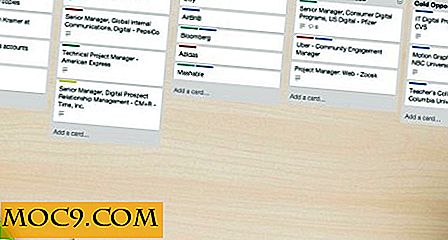
![Използвайте DriveDroid за инсталиране на Linux Distro от Android [Root Required]](http://moc9.com/img/drivedroid-installation.png)



